服务器添加域名解析,服务器域名解析全攻略,从添加域名到解析设置,一网打尽!
- 综合资讯
- 2025-03-18 06:15:15
- 2

全面解析服务器域名解析,涵盖从添加域名到解析设置的每一步骤,为您提供一网打尽的服务器域名解析全攻略。...
全面解析服务器域名解析,涵盖从添加域名到解析设置的每一步骤,为您提供一网打尽的服务器域名解析全攻略。
什么是域名解析?
域名解析是将域名转换为IP地址的过程,使得用户可以通过域名访问到对应的网站,域名解析就是将易于记忆的域名转换为计算机能够识别的IP地址。
服务器添加域名解析的步骤
购买域名
您需要在域名注册商处购买一个合适的域名,选择一个易于记忆、与您的业务相关的域名,以便用户能够轻松访问您的网站。

图片来源于网络,如有侵权联系删除
在购买域名的同时,您还需要购买一台云服务器,云服务器是运行网站、应用程序等服务的虚拟主机,为您的网站提供存储和计算资源。
配置云服务器
在购买云服务器后,您需要配置服务器环境,包括操作系统、数据库、Web服务器等,以下以Linux系统为例,介绍配置步骤:
(1)登录云服务器:使用SSH客户端(如PuTTY)连接到云服务器。
(2)安装Apache/Nginx:根据您的需求,选择安装Apache或Nginx作为Web服务器,以下以安装Apache为例:
sudo apt-get update
sudo apt-get install apache2(3)安装MySQL:安装MySQL数据库,用于存储网站数据。
sudo apt-get install mysql-server(4)安装PHP:安装PHP,以便支持PHP脚本。
sudo apt-get install php php-mysql配置DNS解析
在域名注册商处,您需要配置DNS解析,将域名指向您的云服务器IP地址,以下以阿里云为例,介绍配置步骤:
(1)登录阿里云控制台。
(2)进入“产品与服务”页面,选择“域名”。
(3)找到您的域名,点击进入域名管理页面。
(4)在“解析设置”页面,点击“添加解析记录”。
(5)选择“A记录”,填写以下信息:
- 主机记录:www(或您想设置的子域名)
- 记录值:云服务器公网IP地址
- 线路:默认
- TTL:默认
(6)点击“确认添加”,完成DNS解析配置。
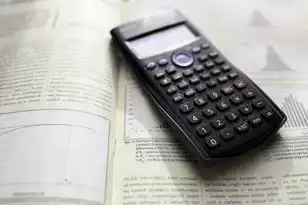
图片来源于网络,如有侵权联系删除
验证域名解析
在DNS解析配置完成后,您需要验证域名解析是否成功,以下以使用ping命令为例:
ping www.yourdomain.com如果显示云服务器的IP地址,则说明域名解析成功。
配置网站内容
在云服务器上,您需要上传网站源代码,并配置网站内容,以下以配置Apache为例:
(1)将网站源代码上传到云服务器。
(2)进入Apache配置文件目录:/etc/apache2/sites-available/
(3)创建一个新的配置文件,例如yourdomain.conf。
(4)编辑配置文件,添加以下内容:
<VirtualHost *:80>
ServerAdmin admin@yourdomain.com
ServerName www.yourdomain.com
ServerAlias yourdomain.com
DocumentRoot /var/www/yourdomain.com
ErrorLog ${APACHE_LOG_DIR}/error.log
CustomLog ${APACHE_LOG_DIR}/access.log combined
</VirtualHost>(5)将配置文件链接到/etc/apache2/sites-enabled/目录:
sudo a2ensite yourdomain.conf(6)重启Apache服务:
sudo systemctl restart apache2测试网站
在浏览器中输入域名,如果成功访问到网站,则说明服务器添加域名解析成功。
通过以上步骤,您已经成功将域名添加到服务器,并完成了域名解析,用户可以通过域名访问您的网站,享受互联网带来的便利,希望本文对您有所帮助!
本文链接:https://www.zhitaoyun.cn/1822510.html

发表评论